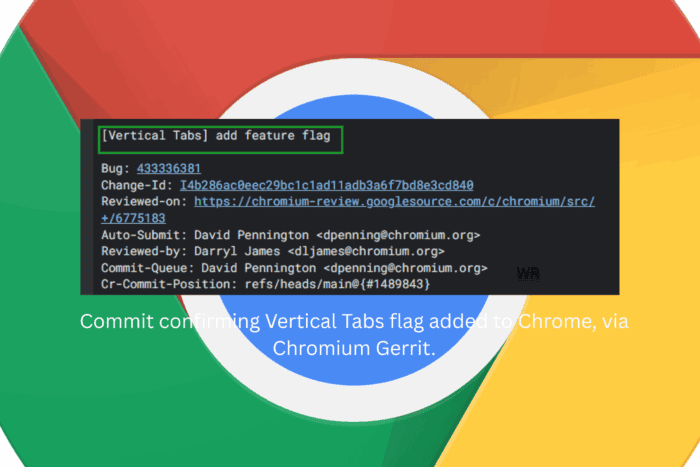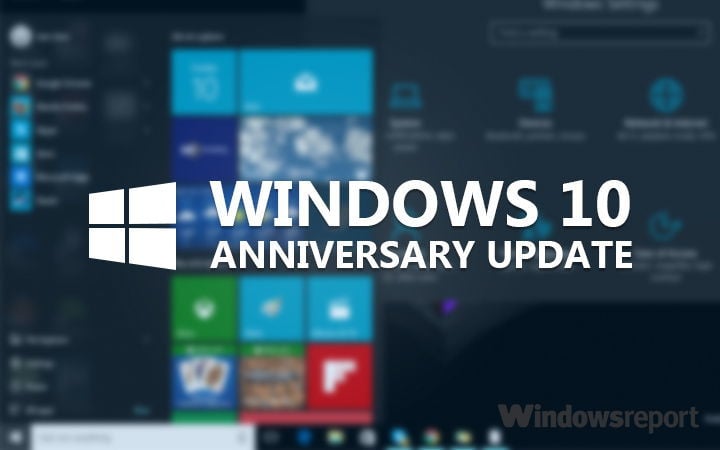CORREGGI: Si è verificato un errore durante l'attivazione della condivisione della connessione Internet
 La Condivisione della Connessione Internet (ICS) consente agli utenti di Windows di condividere una connessione su un singolo PC con altri dispositivi nelle reti locali. Tuttavia, questo non sempre funziona come dovrebbe, poiché alcuni utenti hanno riscontrato errori di ICS. Si apre una finestra delle Connessioni di Rete che afferma: Si è verificato un errore durante l’attivazione della condivisione della connessione Internet.
La Condivisione della Connessione Internet (ICS) consente agli utenti di Windows di condividere una connessione su un singolo PC con altri dispositivi nelle reti locali. Tuttavia, questo non sempre funziona come dovrebbe, poiché alcuni utenti hanno riscontrato errori di ICS. Si apre una finestra delle Connessioni di Rete che afferma: Si è verificato un errore durante l’attivazione della condivisione della connessione Internet.
Stai ricevendo quel messaggio di errore? Se sì, ecco alcune soluzioni per risolverlo.
Come posso risolvere il problema della condivisione della connessione Internet?
1. Controlla le impostazioni e il servizio della Condivisione della Connessione Internet
Esiste un’impostazione di Condivisione della Connessione Internet che deve essere selezionata. Se quella opzione non è selezionata, l’ICS non funzionerà. Puoi controllare quell’opzione come segue.
- Premi il tasto Win + R per aprire Esegui.
-
Inserisci ncpa.cpl nella casella di testo e premi OK per aprire la scheda Connessioni di Rete direttamente qui sotto.
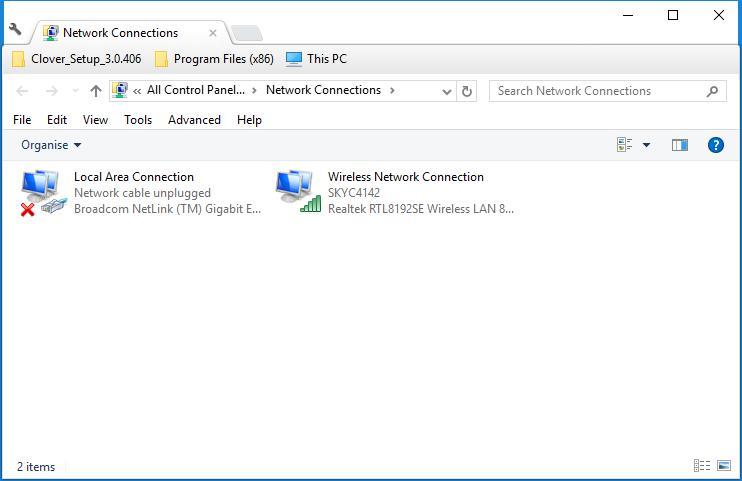
- Ora puoi fare clic con il tasto destro sulla tua connessione e selezionare Proprietà.
-
Fai clic su Condivisione per aprire la scheda nell’istantanea qui sotto.
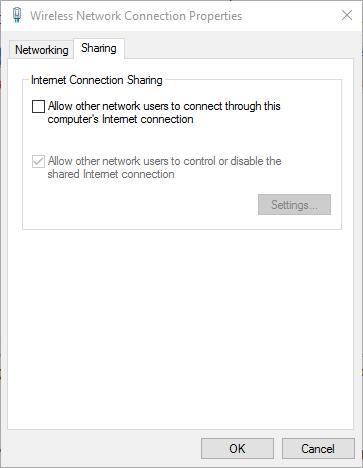
- Quella scheda include un’opzione Consenti ad altri utenti della rete di connettersi tramite la connessione Internet di questo computer.
- Fai clic sulla casella di controllo di quell’impostazione se non è già selezionata.
- Premi il pulsante OK per chiudere la finestra.
- C’è anche un servizio ICS che potrebbe essere disattivato.
- Puoi controllare quello premendo il tasto Win + R per aprire Esegui.
-
Inserisci services.msc nella casella di testo Esegui e premi il pulsante OK per aprire la finestra qui sotto.
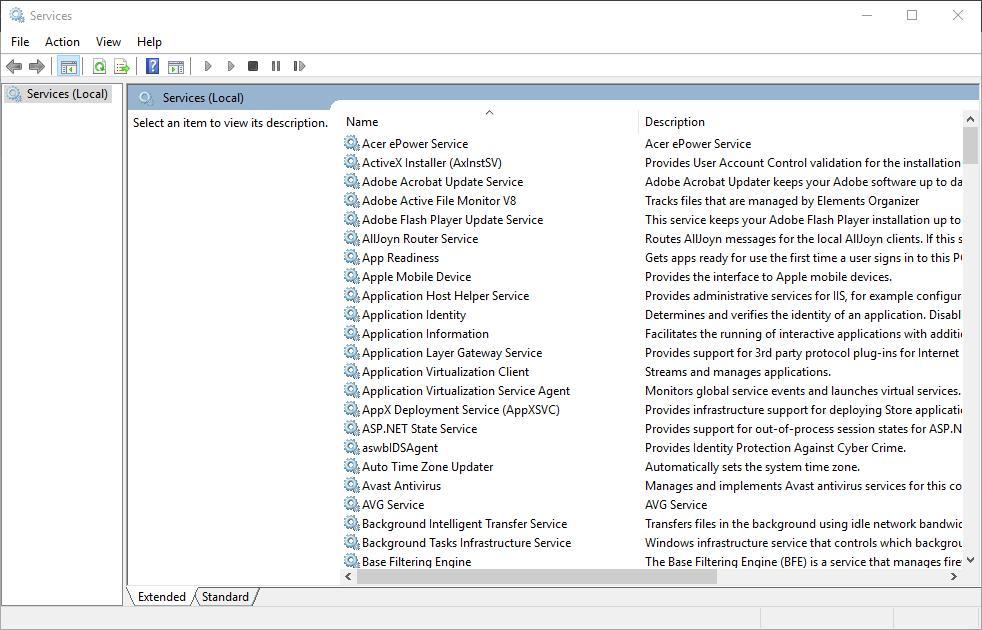
- Ora fai doppio clic sul servizio Condivisione della Connessione Internet (ICS).
- Seleziona Automatico (Avvio Ritardato) dal menu a discesa Tipo di Avvio.
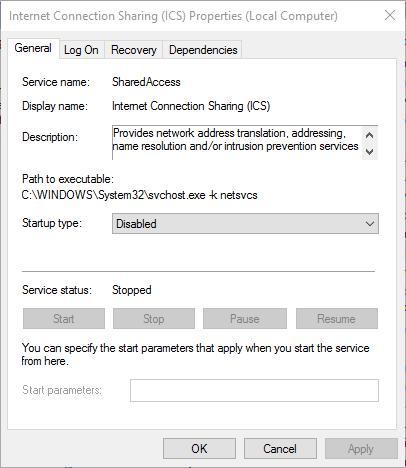
- Premi il pulsante Applica e fai clic su OK.
2. Verifica che tutti i servizi richiesti per la Condivisione della Connessione Internet siano abilitati
Ora che hai aperto la finestra Servizi, controlla che alcuni altri servizi siano abilitati. Infatti, ci sono nove servizi necessari affinché l’ICS funzioni. Questi sono i servizi che dovrebbero essere attivi:
- Plug And Play
- Servizio Gateway della Layer Applicativa
- Chiamata di Procedura Remota (RPC)
- Connessioni di Rete
- Consapevolezza della Posizione di Rete (NLA)
- Telefonia
- Manager di Connessione Remote Access
- Manager di Connessione Automatica Remote Access
- Firewall di Windows
Una volta fatto, segui questi passaggi:
- Fai doppio clic su quelle caratteristiche elencate nella finestra Servizi.
- Imposta il loro Tipo di Avvio su Automatico se sono configurati su Disabilitato.
- Quindi riavvia Windows prima di abilitare nuovamente l’ICS.
3. Chiudi il Software Antivirus
- Premi il tasto Win + X e seleziona Task Manager dal menu.
- Puoi anche cliccare con il tasto destro sulla barra delle applicazioni e selezionare Task Manager.
- Quindi fai clic sulla scheda Processi e seleziona il tuo software antivirus.
- Premi il pulsante Termina attività per chiuderlo.
- In alternativa, di solito puoi disabilitare temporaneamente il software antivirus con le opzioni del menu di contesto della barra di sistema.
- Puoi fare clic con il tasto destro sull’icona del software nella barra di sistema per aprire il suo menu di contesto.
- Seleziona un’impostazione nel menu di contesto che disabilita il software antivirus.
Anche se Windows Firefox deve essere in esecuzione, altri software antivirus potrebbero bloccare la connessione di accesso necessaria per l’ICS. Alcuni software antivirus, come BitDefender, potrebbero persino avere un’opzione Blocca Condivisione della Connessione Internet.
Seguendo questi passaggi, dovresti essere in grado di risolvere facilmente eventuali errori di condivisione della connessione Internet che potresti incontrare in Windows 10.
Facci sapere quale di queste soluzioni risolve i tuoi problemi di connettività Internet lasciandoci un messaggio nella sezione commenti qui sotto.